Excel ist eine unglaublich leistungsfähige Software, die nahezu alle mathematischen oder logischen Berechnungen ausführen kann, die Sie sich wünschen. Excel-Gurus können Tabellenkalkulationen erstellen, die komplexe Prozesse automatisieren, die für viele Unternehmen wichtig sind, um gut zu funktionieren.
Das einzige Problem ist, dass die Dateneingabe ein bisschen mühsam und zeitaufwändig sein kann. Insbesondere, wenn Ihre Berechnungen von Informationen abhängen, die sich regelmäßig ändern. Müssen Sie Änderungen wirklich jedes Mal manuell überprüfen und eingeben?
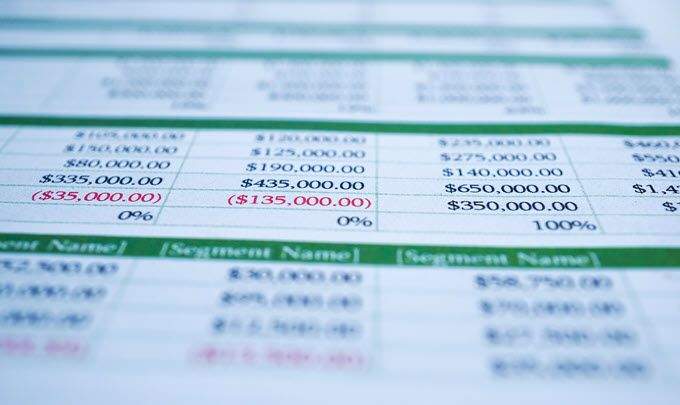
Es stellt sich heraus, dass die Leute bei Microsoft dies gedacht haben und Excel die Möglichkeit hat, Informationen direkt von Websites abzurufen. Das heißt, wenn es eine Site gibt, die einen bestimmten Wert in einer Webtabelle aufzeichnet, können Sie ihn in Ihre Tabelle einbinden und so sicherstellen, dass Ihre Berechnungen immer auf dem neuesten Stand sind, wenn eine Excel-Datei auf einem mit dem Internet verbundenen Computer geöffnet wird.
Sie können sogar eine eigene Website-Tabelle erstellen, beispielsweise mit einem kostenlosen Website-Ersteller wie Google Sites. Auf diese Weise können Sie Excel-Tabellen, die Sie automatisch freigeben, auf einfache Weise auf dem neuesten Stand halten. Hört sich ganz gut an, oder? Kommen wir nun zur Funktionsweise.
Abrufen von Daten von einer Website in Excel
Für dieses Lernprogramm wird ab März 2019 die neueste Office 365-Version von Excel verwendet.
Öffnen Sie zunächst Excel und erstellen Sie ein leeres Arbeitsblatt.
In_content_1 all: [300x250] / dfp: [640x360]->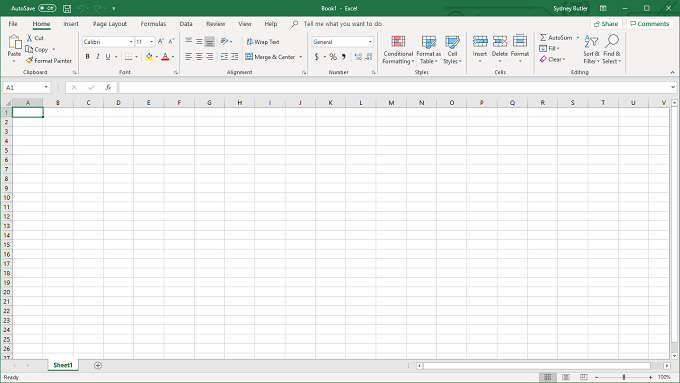
Wechseln Sie jetzt zum DatenSymbolleiste .
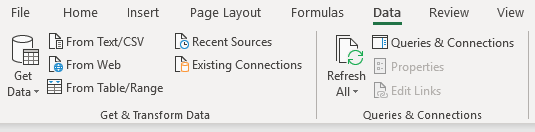
Klicken Sie in dieser Symbolleiste unter Daten abrufen und transformierenauf Aus dem Web. 3
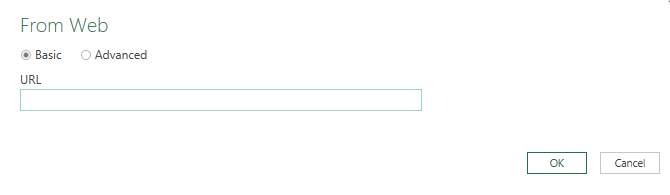
Sie können die Site-Adresse für das Web einfügen Tisch, den Sie hier wollen. In diesem Fall verwenden wir eine Site mit dem Namen ferates.com, auf der die aktuellen Wechselkurstabellen für Mastercard aufgelistet sind.
Insbesondere verwenden wir die URL https://ferates.com/mastercard/usd, die diese Wechselkurstabelle für den US-Dollar anzeigt. Die Tabelle auf der Website sieht folgendermaßen aus:
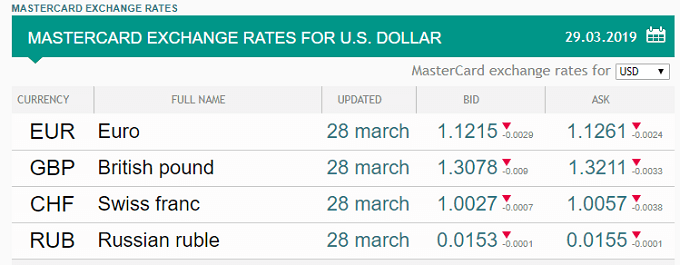
Fügen Sie die URL in das entsprechende Feld ein und klicken Sie auf OK.
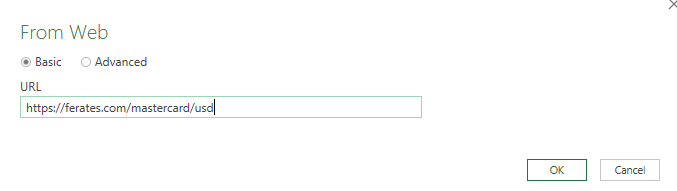
Dies öffnet den Navigator, ein Tool, mit dem Sie die verschiedenen Komponenten der von Ihnen ausgewählten Website anzeigen können.
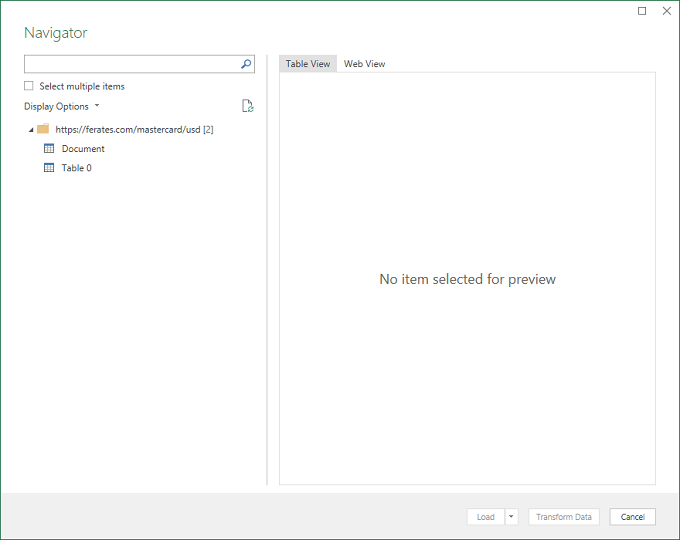
Das Tool hat eine Tabelle auf der Seite identifiziert. Wählen Sie sie aus.um zu sehen, ob es das ist, was wir wollen.
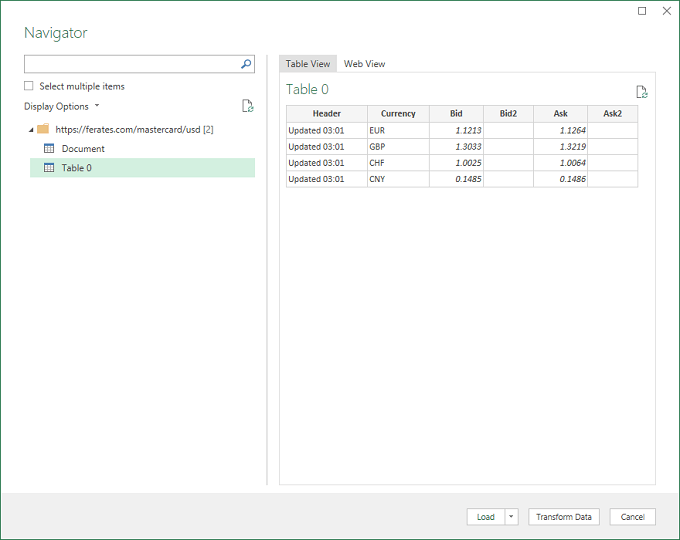
Ja! Genau das wollten wir, also müssen Sie jetzt nur noch auf Ladenklicken.
Und siehe da!
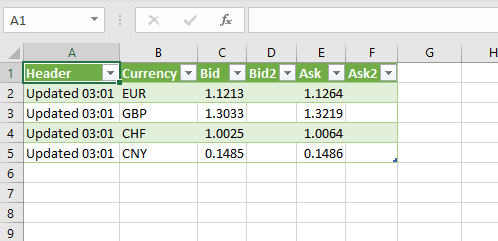
Die Tabelle ist jetzt in Ihre Tabelle mit Livedata. Sie können den Inhalt wie jede andere Tabelle verwenden, mit dem Unterschied, dass die Zahlen immer auf dem neuesten Stand sind.